今天给大家介绍一下win10系统的电脑没有声音的具体解决方法。
-
1. 首先我们可以尝试使用微软的“疑难解答”工具来进行相关问题的解决,看有没有用。
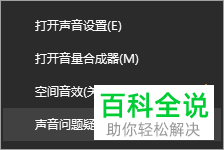
-
2. 另外,在电脑右下角的声音图标上,右键,在打开的菜单中,选择“播放设备”选项。
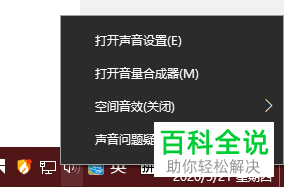
-
3. 进入“声音”窗口下,在播放选项下,选择正确的播放设备,并将其设为默认值即可。
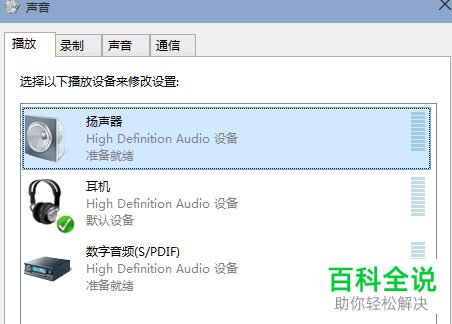
-
4. 这个方法主要针对VIA HD Audio声卡,一般适用于电脑并不是完全没有声音,只有系统声音或极少数应用有声音,大多数应用都没有声音的情况。
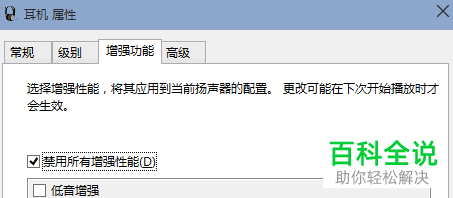
-
5. 我们可以进入耳机属性中的增强功能选项下,将播放设备的增强性能禁用,看是否能解决。
-
6. 进入Win10设备管理器页面,找到左侧下方的“声音输入和输出”选项,展开,在当前的扬声器设备上,右键,在打开的菜单中,选择“属性”选项:
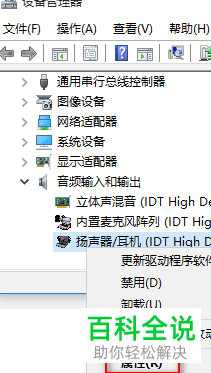
-
7.最后,在弹出的扬声器属性窗口,上方却换到“驱动程序”选项下,查看驱动程序的详细信息,再更新一下驱动程序即可解决。

-
以上就是win10系统的电脑没有声音的具体解决方法。
